Uzziniet, kā pareizi izmantot šīs komandas, lai novērstu problēmas
- Lai gan visas šīs komandas var labot failus datorā, to lietošanas gadījumi ir diezgan atšķirīgi.
- Daži no tiem skenēs jūsu disku, bet citi ir vērsti uz instalācijas labošanu.
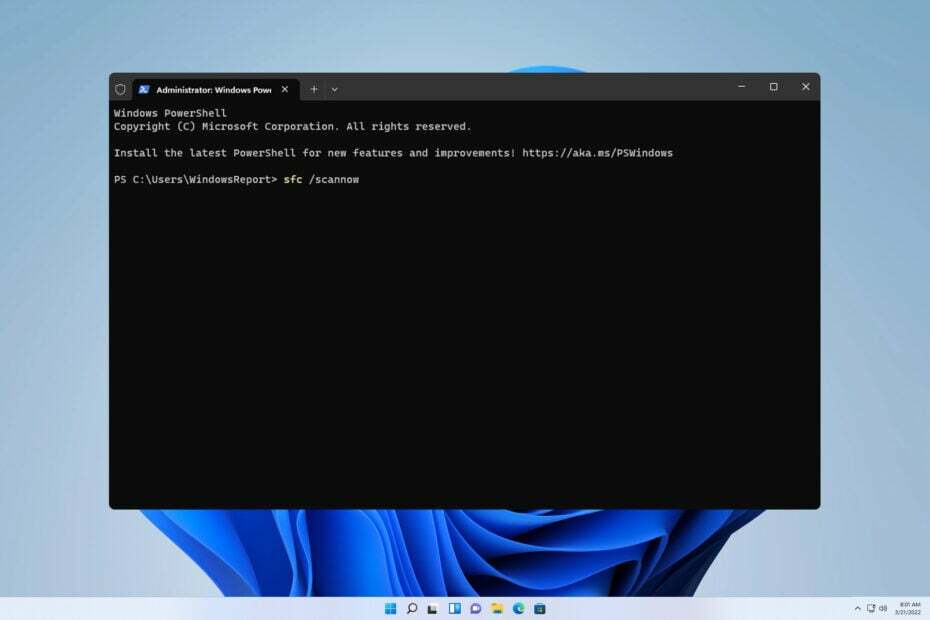
Novēršot datora problēmas, ir svarīgi zināt atšķirību starp CHKDSK, SFC un DISM operētājsistēmā Windows 11, ja vēlaties efektīvi novērst pašreizējo problēmu.
Lai labāk izprastu, kā katrs rīks darbojas un kad to lietot, šodienas ceļvedī mēs padziļināti apskatīsim katru rīku un redzēsim, kā tas darbojas.
Kāda ir atšķirība starp SFC, CHKDSK un DISM?
CHKDSK
CHKDSK operētājsistēmā Windows 11 ir failu labošanas rīks, un to izmanto, lai skenētu visu jūsu disku, lai atrastu kļūdas, sliktos sektorus un bojātus failus. Slikti sektori var izraisīt failu zudumu un papildu problēmas, tāpēc CHKDSK mēģina salabot failus vai atgūt tos.
Rīku var izmantot šādās situācijās:
- Ja jūsu dators sasalst vai palēninās.
- Tas var novērst dažas diska vai failu sistēmas kļūdas.
- Lai skenētu, pārbaudiet diska stāvokli un nosakiet, vai disks nedarbojas.
- Tas arī pārbaudīs diska nodalījuma vai atmiņas disku integritāti.
SFC
SFC /scannow komanda operētājsistēmā Windows 11 tiek izmantota, lai labotu sistēmas kļūdas, kas var rasties operētājsistēmas bojājumu dēļ. Skenēšana pārbaudīs jūsu instalāciju un atjaunos visus bojātos vai trūkstošos sistēmas failus:
Varat izmantot šo skenēšanu šādos gadījumos:
- Ja jūsu sistēma avarē, sastingst vai ir nestabila bojātas failu sistēmas dēļ.
- Ja daži Windows komponenti nedarbojas pareizi.
- Tas var arī palīdzēt ar dažām lietojumprogrammu vai draiveru problēmām, kā arī integritātes pārkāpumiem.
DISM
DISM operētājsistēmā Windows 11 skenēs jūsu Windows sistēmas attēlu, lai noteiktu bojājumus vai bojājumus, un to labos.
To parasti izmanto, lai novērstu šādas problēmas:
- Bieža sasalšana, avārijas un sistēmas kļūdas.
- Ja SFC nevar novērst problēmu vai ja tas vispār nedarbojas.
- Bojāta Windows instalācija.
1. Izmantojiet komandrindu, lai palaistu CHKDSK
- Nospiediet pogu Windows taustiņš + X un izvēlēties Windows terminālis (administrators). Varat arī izmantot Komandu uzvedne vai PowerShell.
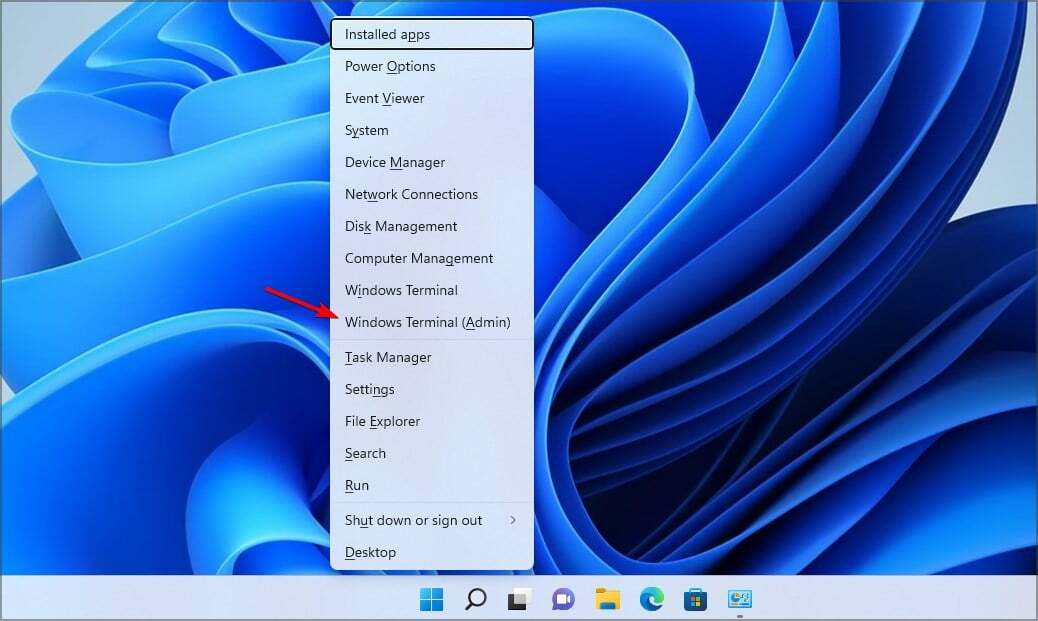
- Kad tas tiek atvērts, palaidiet šo komandu, bet, ja nepieciešams, nomainiet diska burtu:
chkdsk c: /f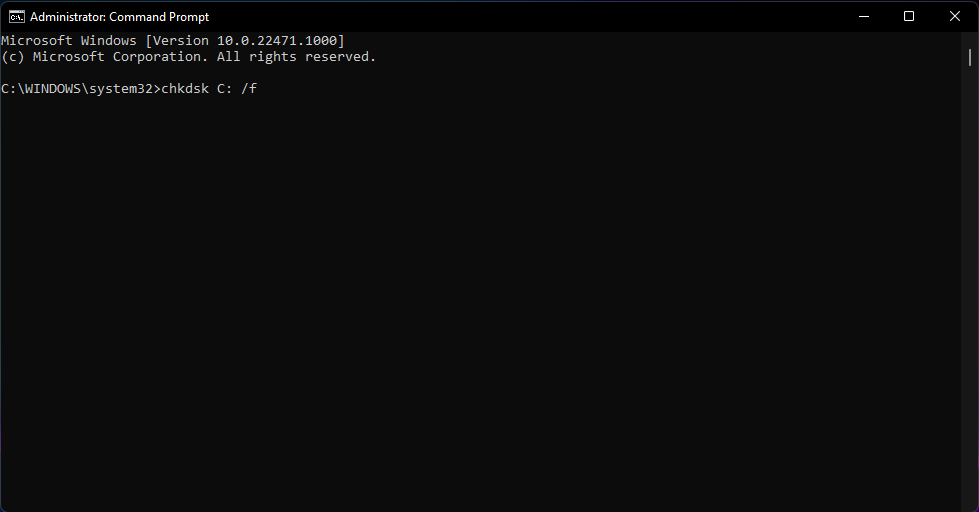
- Pagaidiet, līdz tiek pabeigta CHKDSK skenēšana.
2. Izmantojiet diska rekvizītus, lai palaistu CHKDSK
- Atvērt Failu pārlūks un dodieties uz Šis dators.
- Atrodiet disku, kuru vēlaties skenēt, ar peles labo pogu noklikšķiniet uz tā un izvēlieties Īpašības.
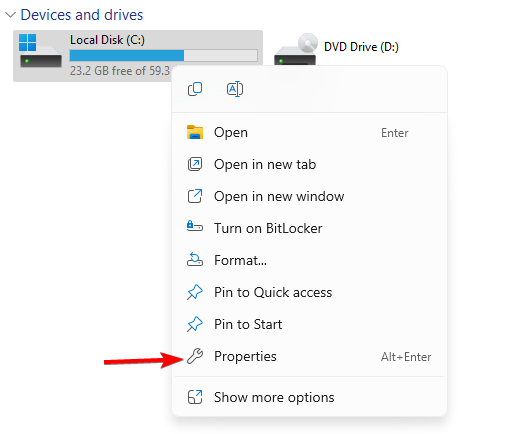
- Dodieties uz Rīki un noklikšķiniet uz Pārbaudiet iekš Pārbaudot kļūdu sadaļā.
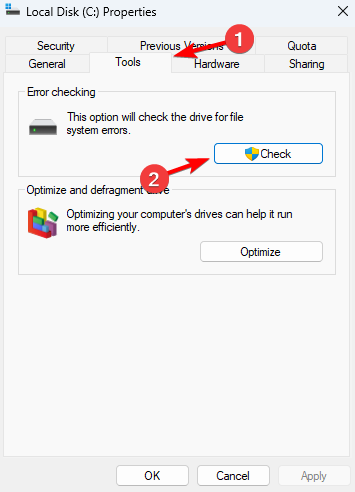
- Pagaidiet, līdz skenēšana tiks pabeigta.
Ja vēlaties uzzināt par visu, ko var paveikt šis rīks, skatiet mūsu ceļvedi kā lietot chkdsk operētājsistēmā Windows 11 sniegs jums padziļinātu informāciju.
3. Izmantojiet komandrindu, lai palaistu SFC
- Sākt Terminālis kā administrators.
- Palaidiet šādu komandu:
sfc /scannow
- Pagaidiet, līdz skenēšana tiks pabeigta.
4. Izmantojiet komandrindu, lai palaistu DISM
- Sāciet komandrindas rīku kā administratoru.
- Palaidiet šo komandu, lai noteiktu, vai attēls ir bojāts:
Dism /Online /Cleanup-Image /CheckHealth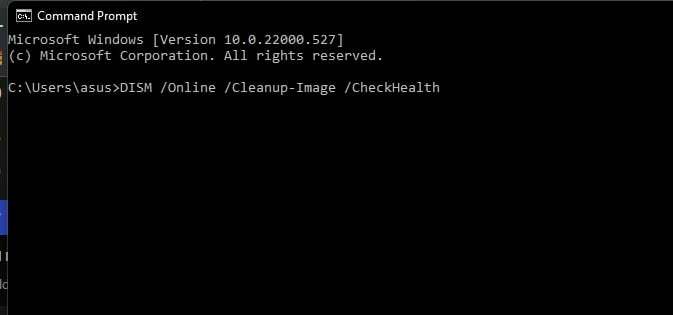
- Veiciet papildu skenēšanu, lai pārbaudītu, vai attēls ir veselīgs:
Dism /Online /Cleanup-Image /ScanHealth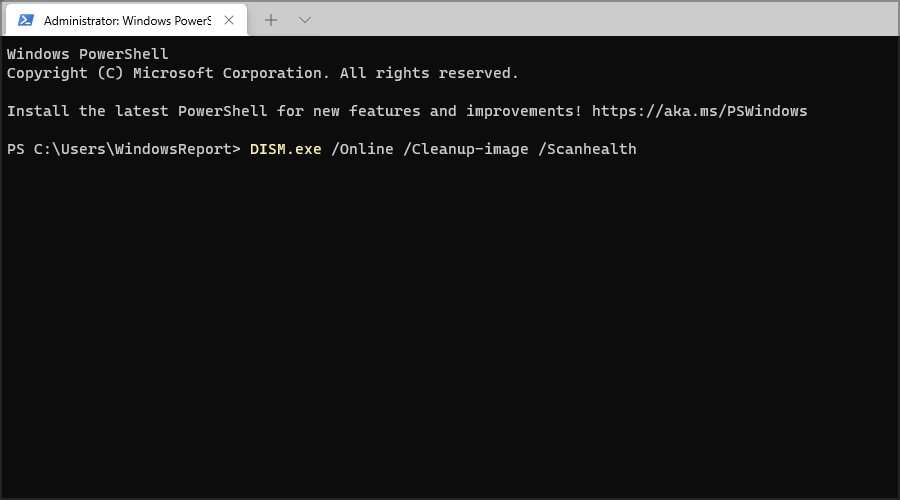
- Ja kādā no iepriekšējiem diviem skenēšanas gadījumiem tiek ziņots par problēmām, palaidiet:
Dism /Online /Cleanup-Image /RestoreHealth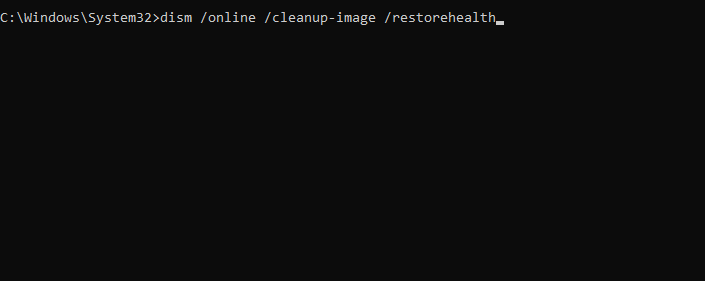
- Pagaidiet, līdz tiek pabeigta DISM komanda. Tas var aizņemt apmēram 10-20 minūtes.
CHKDSK
- Failu sistēma, direktoriju/diska struktūra, faila atribūts un diska kļūdas.
- Problēmas ar sliktiem sektoriem vai zaudētām kopām.
- Problēmas, kas radušās pēc nepareizas izslēgšanas.
SFC
- Bojāti operētājsistēmas faili un sistēmas stabilitātes problēmas, tostarp zilā ekrāna kļūdas.
- Lietojumprogrammu kļūdas, kā arī draivera kļūdas vai konflikti.
- Problēmas ar Windows līdzekļiem un reģistra problēmas.
- Veiktspējas problēmas.
DISM
- Stabilitātes problēmas, sistēmas avārijas un kļūdu ziņojumi.
- Problēmas ar dažādiem Windows komponentiem.
Visiem šiem rīkiem ir savs mērķis, un katru no tiem var izmantot cita veida problēmu novēršanai. Lai gan CHKDSK var izmantot kā apkopes rīku, SFC ir jāizmanto problēmu novēršanai, savukārt DISM ir jābūt jūsu pēdējai iespējai, ja SFC neizdodas vai ja tas nedarbojas.
- Vai man jāmaina procesoru skaits operētājsistēmas Windows 11 MSConfig?
- Kā rādīt sistēmas teknes ikonas visos manos Windows 11 monitoros
Lai uzzinātu vairāk par šiem rīkiem, mums ir īpaši ceļveži, kā to izdarīt izmantojiet komandu SFC scannow un kā lietot DSM, lai labotu Windows, tāpēc nepalaidiet tos garām.
Vai mēs palaidām garām kādu svarīgu informāciju? Ja tā, nevilcinieties paziņot mums komentāru sadaļā.


